In diesem Beitrag erklären wir Ihnen, wie Sie im DYNAREX Artikel in den Stammdaten definieren können, für die Anwendung der Artikelsets oder direkt in der Rechnung.
Navigieren Sie im Dashboard über das 3-Punkte-Menü -> Einstellungen -> in der Kachel Rechnung auf Artikelstammdaten um Ihre Artikel zu verwalten.
Um eine neue Artikelgruppen anzulegen, nutzen Sie den Button NEUE ARTIKELGRUPPE ANLEGEN (1).
Jetzt öffnet sich der Dialog Neue Artikelgruppe Anlegen. Hier geben Sie der Artikelgruppe die gewünschte Bezeichnung (2) und tragen das Erlöskonto (3) ein und bestätigen Ihre Eingabe mit OK (4).
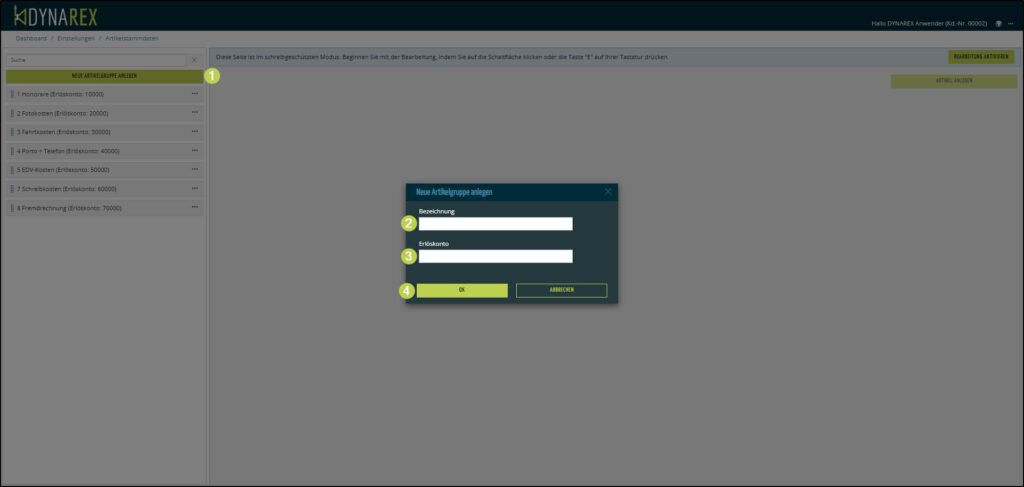
Über das 3-Punkte-Menü (1) der gewünschten Artikelgruppe stehen wie gewohnt die Optionen Bearbeiten, Umbenennen und Löschen zur Verfügung, um diese zu verwalten.
Um einen neuen Artikel zu erstellen, dazu klicken Sie auf den Button ARTIKEL ANLEGEN (2).
Bestehende Artikel können mithilfe der Werkzeuge Kopieren, Bearbeiten oder Löschen (3) verwaltet und bei Bedarf angepasst werden.
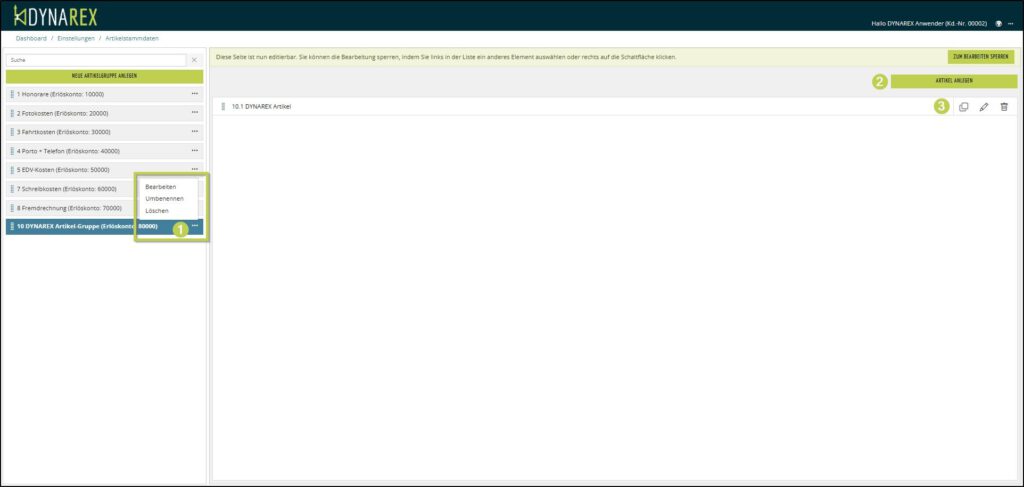
Nach dem Klick auf den Butten Artikel Anlegen, es Öffnet sich der Dialog um sich den gewünschten Artikel zu erstellen.
Beachten Sie, dass Pflichtfelder mit einem Sternchen (*) markiert und zusätzlich rot hervorgehoben sind.
Nachdem Sie alle erforderlichen Angaben gemacht haben, klicken Sie auf OK, um Ihre Eingaben zu speichern und den Artikel zu erstellen.
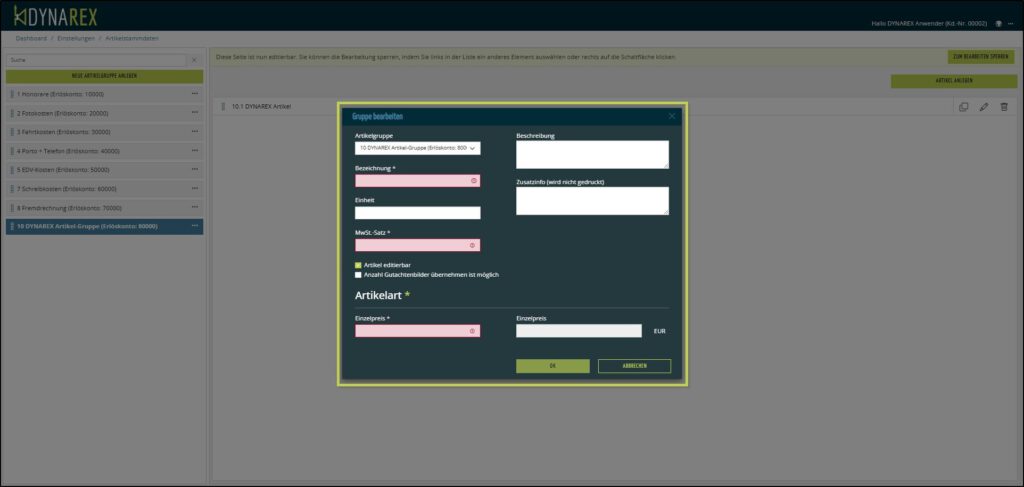
Nun können Sie ihre Artikel in Artikelsets für die Rechnung zusammen fassen oder auch direkt in der Rechnung einfügen und verwenden.
Eine Anleitung, Artikelsets in den Stammdaten definieren und in der Rechnung verwendet werden, finden Sie HIER.
Eine Anleitung zum Rechnung erstellen und buchen finden sie HIER.
Viele kleine Video-Tutorials finden Sie „HIER“ in unserem YouTube-Kanal.